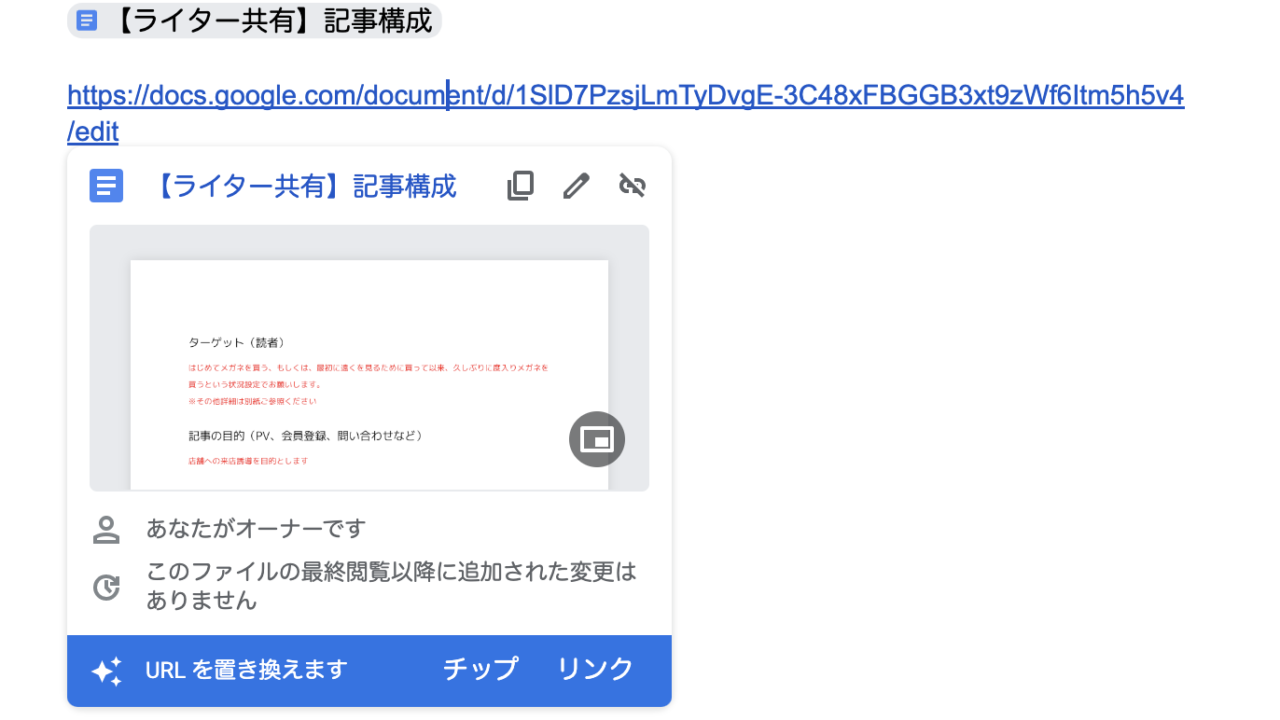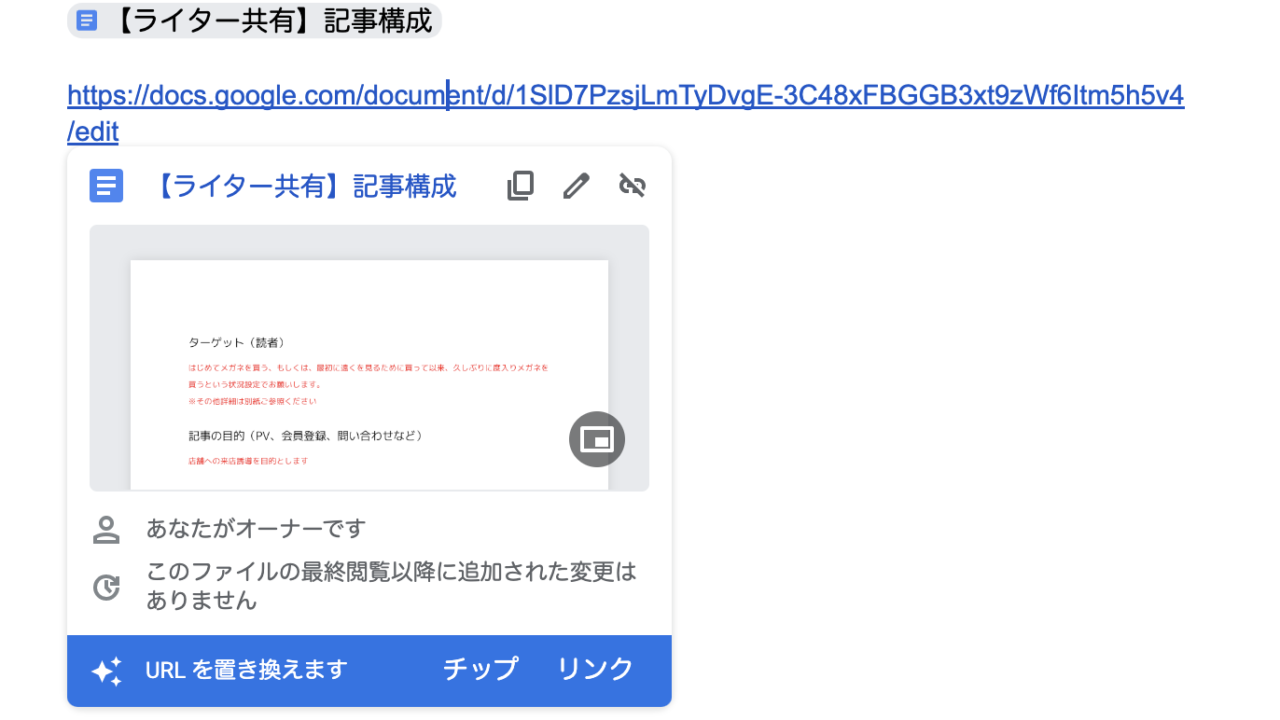何らかの理由で文章に取り消し線を引きたい時があります。
今回は、Googleドキュメントで取り消し線を引く方法をご紹介します。
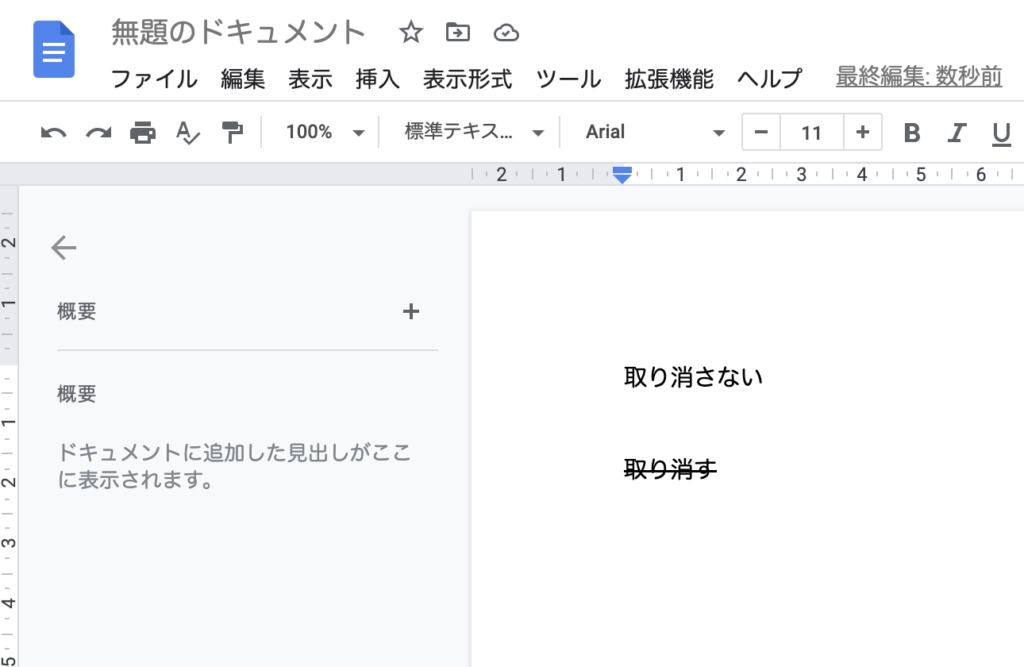
Googleドキュメントで取り消し線を引く方法
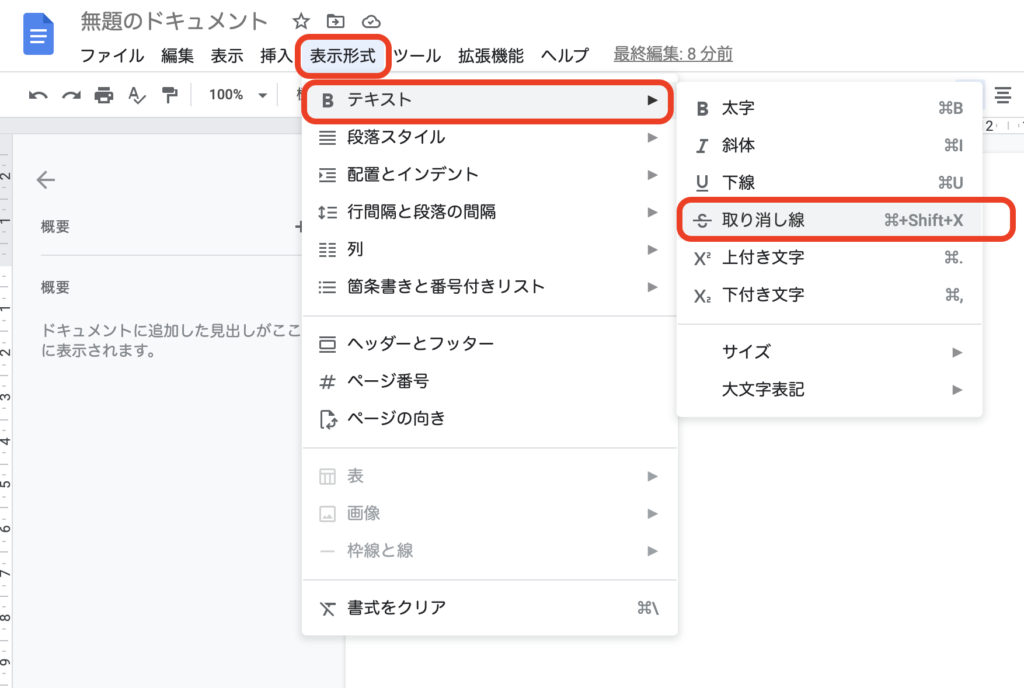
取り消したい文字の範囲を指定したら、
[表示形式]>[テキスト]>[取り消し線]を選択すれば設定できます。
(Macのショートカットキーは、⌘+Shift+X)
【おまけ】削除しても諦めない
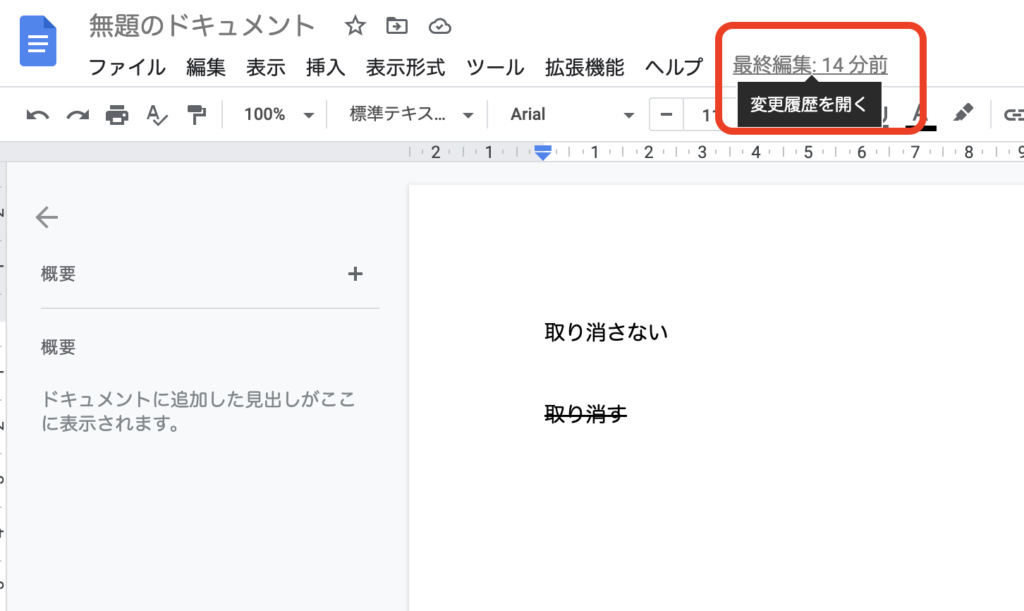
もし、取り消し線を使わずになんでもかんでも削除してしまっている方もいると思いますが、Googleドキュメントなら、変更がきっちり残っているので、復活させたいテキストを探し出すことができることを覚えておきましょう。